Comment transformer votre PC en console de jeu
Le jeu sur PC est génial, mais peut-il rivaliser avec le jeu sur console? Après tout, un PC ne peut pas vraiment remplacer une console comme la Xbox Series X ou la PS5, n'est-ce pas?
Eh bien, peut-être que c'est possible. Voici tout ce que vous devez savoir pour transformer votre PC en console de jeu.
Pouvez-vous transformer votre PC en une véritable console de jeu?
Si vous cherchez un moyen de transformer votre PC en Xbox One ou en PS4, la réponse est non. Il n'y a aucun moyen de transformer votre PC en une console de jeux qui exécute des jeux Xbox One ou PlayStation 4.
Malgré cela, vous avez toujours des options pour transformer votre ordinateur en ce que vous pourriez appeler une console de jeu PC. Pour ce faire, vous avez besoin de:
- Un ordinateur capable d'exécuter des systèmes d'exploitation modernes tels que Windows ou Linux
- Carte GPU ou GFX appropriée
- Câble HDMI pour connecter votre PC à un téléviseur
- Contrôleurs de jeu de qualité
- Steam: pour l'interface de style console, la seule option est à peu près Steam
Développons cette liste pour vous préparer à convertir un PC standard en console de jeu PC dédiée.
Votre PC peut-il exécuter des jeux de niveau console?
Tout d'abord, vous devez vous assurer que votre ordinateur est à la hauteur de la tâche. Il peut s'agir d'un ordinateur de bureau, d'un ordinateur portable ou même d'un HTPC auto-construit . Cela n'a pas d'importance, tant qu'il peut exécuter les jeux auxquels vous voulez jouer.
Bien que pratiquement tous les ordinateurs exécutent un jeu vidéo, certains matériels plus anciens peuvent causer des problèmes. Par exemple, les anciens processeurs et les anciens disques durs saccadés créeront une expérience de console de jeu PC décevante.
Alors, optez pour du matériel neuf ou récent:
- CPU: un PC avec processeur Intel Core i5 ou AMD Ryzen 5 ou version ultérieure
- RAM: votre système doit avoir au moins 8 Go de RAM DDR4
- Stockage: utilisez un SSD SATA ou pour des performances optimales, un disque NVMe ou SATA 3 M.2 ultraplat, avec 1 To de stockage
- GPU: il s'agit d'un sujet controversé, mais en règle générale, visez à obtenir les meilleures performances de la carte graphique la plus adaptée à votre carte mère
Vous voulez sérieusement réviser votre PC pour les jeux? Ces mises à niveau amélioreront le plus les performances du PC . Si vous avez un budget limité, notre guide des meilleures cartes graphiques abordables vous aidera.
Installez un système d'exploitation sur votre console de jeu PC
Il est plus que probable que vous envisagiez d'utiliser Windows pour votre console de jeu PC. Après tout, si vous utilisez un PC existant, vous avez probablement déjà une licence.
Mais si vous créez votre console de jeu PC à partir de zéro, vous n'aurez probablement pas de copie de Windows à utiliser. L'alternative? Linux.
Linux est gratuit, ne nécessitant aucune licence payante. Alors que Windows 10 vous coûtera environ 100 dollars, les distributions Linux telles que Ubuntu, Linux Mint, Arch Linux et autres ne coûtent rien.
Bien que Steam fonctionne correctement sous Linux, vous pouvez également opter pour SteamOS à la place pour gagner du temps. Il s'agit d'une version de Linux avec Steam intégré, destinée spécifiquement aux jeux.
Notez que l'exécution de jeux sous Linux destinés à Windows apportera divers défis qui peuvent ralentir l'expérience de jeu.
Utilisez le mode Steam Big Picture pour l'interface de votre console de jeu PC
Que vous optiez pour Windows, Ubuntu ou une autre distribution, ou SteamOS, vous utiliserez Steam pour les jeux.
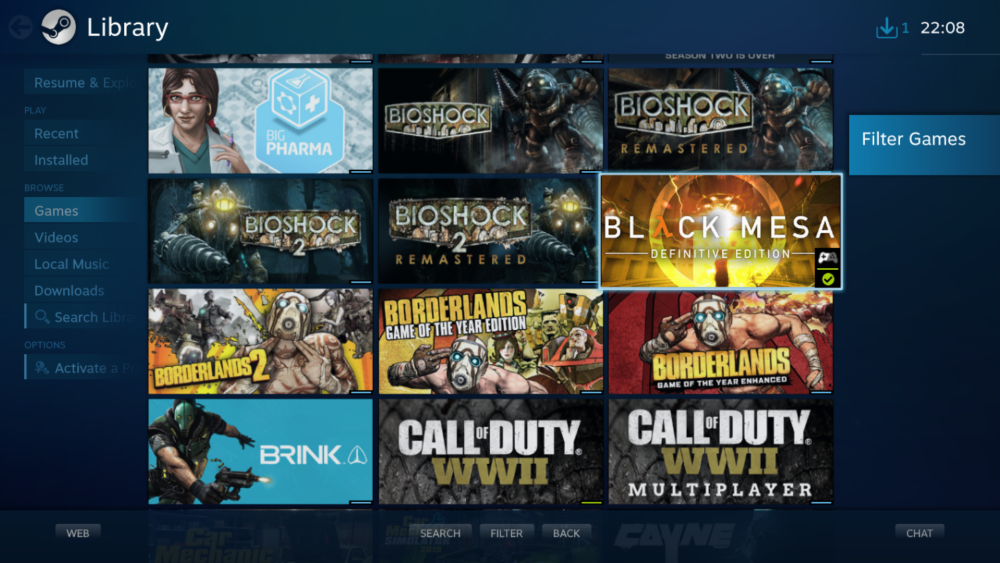
Après tout, c'est le plus grand service de distribution numérique de jeux. Vous pouvez acheter des jeux, débloquer des succès, communiquer avec d'autres joueurs. Il existe la possibilité de prendre des captures d'écran, d'acheter des DLC et les jeux sur Steam sont compatibles avec presque tous les contrôleurs de jeu que vous souhaitez utiliser.
Cependant, pour une expérience de jeu sur console PC ultime, utilisez Steam en mode Big Picture. Il s'agit d'une interface utilisateur de type console pour PC, semblable à celle que l'on trouve sur Xbox Series X ou PlayStation 5. Utilisez-la pour parcourir votre bibliothèque, installer des jeux et les lancer.
Trouvez les meilleurs contrôleurs et un clavier sans fil
Avec votre configuration matérielle, vous aurez besoin de quelque chose avec lequel jouer. Il peut s'agir d'un contrôleur USB ou sans fil, ou d'un clavier et d'une souris. Cela dépendra, bien sûr, des types de jeux auxquels vous souhaitez jouer.

Les contrôleurs d'autres consoles devraient fonctionner correctement sur votre console de jeux PC. Choisissez un contrôleur, recherchez-le sur Google en fonction du système d'exploitation choisi – vous saurez bientôt s'ils sont compatibles.
Plutôt que de fournir une liste exhaustive des consoles des 20 dernières années, il est plus simple de choisir un contrôleur. Pour gagner du temps, nous avons produit des guides sur la connexion des contrôleurs Xbox One et Playstation 4 à un PC Windows.
Connectez votre console PC à votre téléviseur
Si vous avez atteint ce stade, vous êtes prêt à connecter votre console de jeux PC à votre téléviseur. Les options ici dépendent des sorties proposées par votre ordinateur portable ou de bureau.
Avec un câble HDMI
L'option de câble HDMI est la plus évidente. La grande majorité des téléviseurs sont désormais livrés avec HDMI comme option principale (sinon la seule), et les câbles HDMI sont beaucoup plus abordables qu'ils ne l'étaient il y a quelques années. Tout ce que vous avez à faire est de connecter la sortie HDMI de votre ordinateur à votre téléviseur, puis de sélectionner le canal HDMI sur votre téléviseur.
Vous utilisez un ordinateur portable pour votre console de jeux PC? Vous devrez rediriger la sortie vidéo vers votre téléviseur plutôt que vers l'écran intégré.
- Appuyez sur Windows + P
- Dans le panneau Projet, sélectionnez Dupliquer pour obtenir les meilleurs résultats
Seul le deuxième écran peut être utilisé mais n'a pas tendance à fonctionner également.
Avec d'autres câbles
À moins d'utiliser un vieil ordinateur (et d'éviter les jeux de la génération actuelle), vous n'aurez probablement pas besoin d'un câble autre que HDMI. Cependant, de nombreux téléviseurs ont encore des connecteurs VGA, des connecteurs DVI et des connecteurs RVB. Si un nouveau téléviseur ne convient pas à votre budget, vous pouvez trouver des adaptateurs pour convertir le signal HDMI en quelque chose que votre téléviseur peut afficher.
Habituellement, cela se passe bien, mais avec les mauvais câbles, cela peut devenir un cauchemar.
Streaming et jeu dans le cloud
Nous avons principalement cherché à transformer un PC physique en console de jeux à l'aide de Steam. Pour la plupart, c'est la meilleure option, mais des alternatives existent dans le domaine du jeu en nuage.
Ce sont des services d'abonnement qui vous permettent de jouer à des jeux de qualité supérieure sur n'importe quel ordinateur, quelles que soient ses spécifications. Si un ordinateur peut exécuter un système d'exploitation et un navigateur actuels et que vous disposez d'une connexion Internet haut débit, vous pouvez profiter du jeu en nuage.
Les services de jeux en nuage ont des interfaces utilisateur de type console, il vous suffit donc de connecter un contrôleur de jeu et de jouer! Vous manquez un jeu spécifique sur votre console de jeux PC? Un service de jeu en nuage pourrait être la réponse.
Les principaux services de jeux en nuage comprennent:
- GeForce maintenant
- Google Stadia
- Projet xCloud
Vous n'avez pas envie de ça? Pas de problème. Vous pouvez également diffuser des jeux dans votre maison en utilisant le streaming Steam In-Home . Les jeux fonctionnent sur votre PC, mais peuvent être joués sur tout autre appareil compatible, PC ou mobile. Les applications sont disponibles pour Android et iOS.
Oui, vous pouvez utiliser votre PC comme console de jeu
Que vous possédiez un PC haut de gamme ou que vous disposiez d'un système plus adapté au cloud gaming, vous pouvez utiliser votre ordinateur comme console de jeux. Cela peut nécessiter une budgétisation intelligente pour du matériel supplémentaire ou pour payer un abonnement de jeu, mais c'est une proposition de plus en plus réaliste.
Avec la bonne configuration, des contrôleurs décents et une télévision intelligente – sans parler de l'audio approprié – votre PC peut vous offrir une expérience de console de jeu complète.
